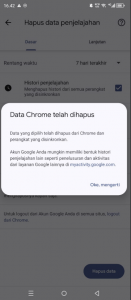Ada beberapa keadaan yang mengharuskan kita untuk menghapus cache dan history pada browser chrome seperti:
- Aplikasi QLC gagal dimuat (gagal akses)
- Tampilan aplikasi crash (erorr)
Apabila Anda mengalami masalah yang kami sebutkan diatas, mungkin Anda harus melakukan hapus tab, cache, dan history pada browser chrome seperti pada tutorial dibawah ini.
Cara Menghapus Tabs Google Chrome #
Untuk bisa menghapus tabs di google chrome Anda bisa mengikuti langkah berikut ini:
1. Buka aplikasi google chrome
2. Klik titik tiga di pojok kanan atas
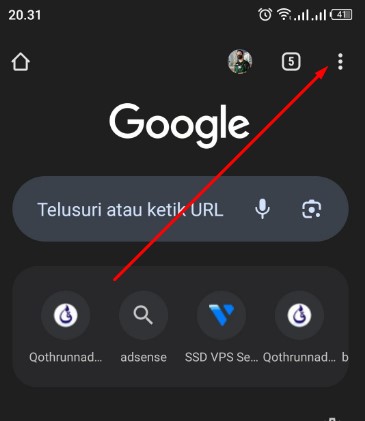
3. Kemudian klik sekali lagi titik tiga di pojok kanan atas.
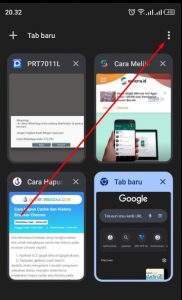
4. Pilih dan klik “Tutup semua tab”
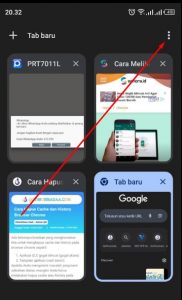
5. Klik “Tutup semua tab”.
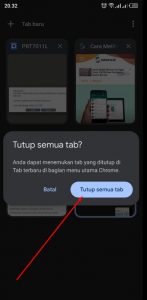
6. Kemudian buka kembali google chrome dan pastikan tabnya hanya tersisa 1 seperti gambar dibawah ini.
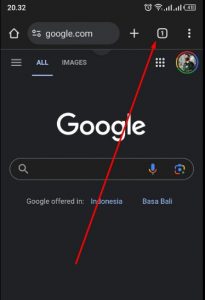
Cara Hapus Semua Cache/Cookies di Browser Chrome Versi Mobile #
Ada beberapa langkah untuk menghapus keseluruhan cache atau cookies di browser chrome yaitu:
1. Buka aplikasi browser chrome
2. Klik titik tiga di pojok kanan atas.
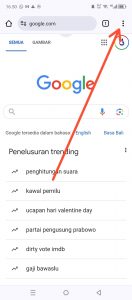
3. Pilih “Setelan” seperti pada gambar dibawah ini:
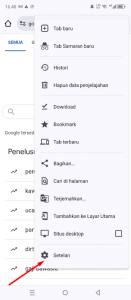
4. Pilih “Privacy dan Keamanan”
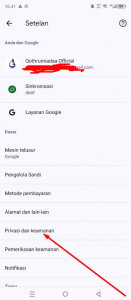
5. Klik “Hapus data penjelajahan”
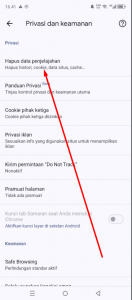
6. Pilih rentang waktu cache yang ingin dihapus, misalnya kita ingin menghapus cache/history 7 hari terakhir maka pilih rentang waktu “7 hari terakhir”
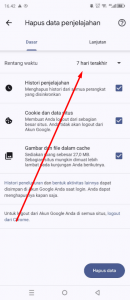
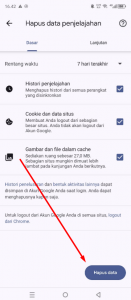
8. Centang website/aplikasi yang ingin dihapus cache/cookiesnya
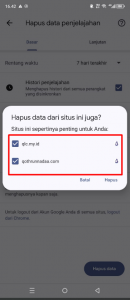
9. Klik “Hapus”
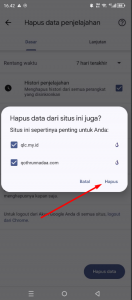
10. Selesai, kini cache/cookies di browser Anda sudah terhapus.